Podczas konfiguracji Maca wpisałeś swoje imię i nazwisko, ale nie chcesz, aby było ono widoczne w nazwie użytkownika np. przy logowaniu? Możesz zmienić wyświetlaną nazwę dla swojego konta w bardzo prosty sposób.
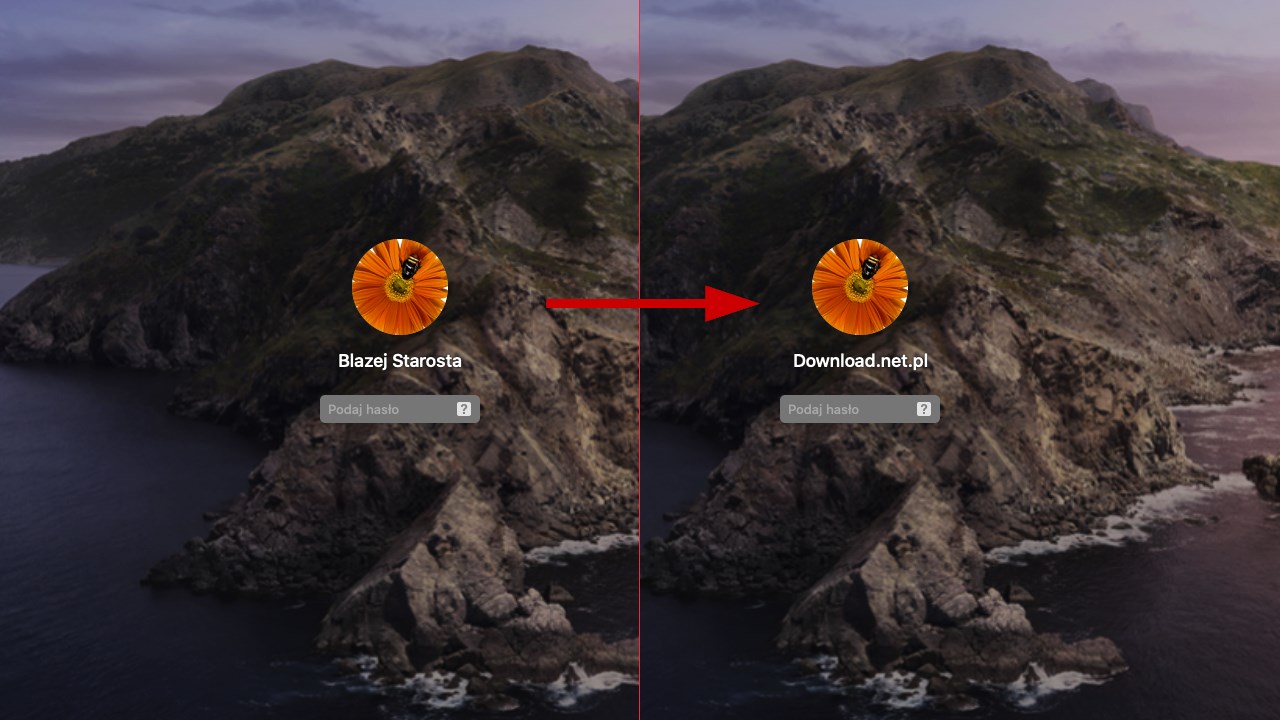
Gdy konfigurujemy po raz pierwszy konto w Macu, najczęściej wpisujemy swoje imię i nazwisko, przez co pełna nazwa naszego konta również przyjmuje taką formę. Sprawia to, że nasze imię i nazwisko wyświetla się np. na ekranie logowania do systemu. Jeśli wolisz tam wyświetlać samo imię lub pseudonim, to możesz to zmienić. Nie jest to trudne.
Zmiana nazwy wyświetlanej dla swojego konta w Macu
Zaloguj się na swoje konto, a następnie w docku u dołu ekranu wybierz ikonę Preferencje systemowe. Pojawi się nowe okno z ustawieniami systemu. Z listy dostępnych ustawień wybierz ikonę Użytkownicy i grupy.
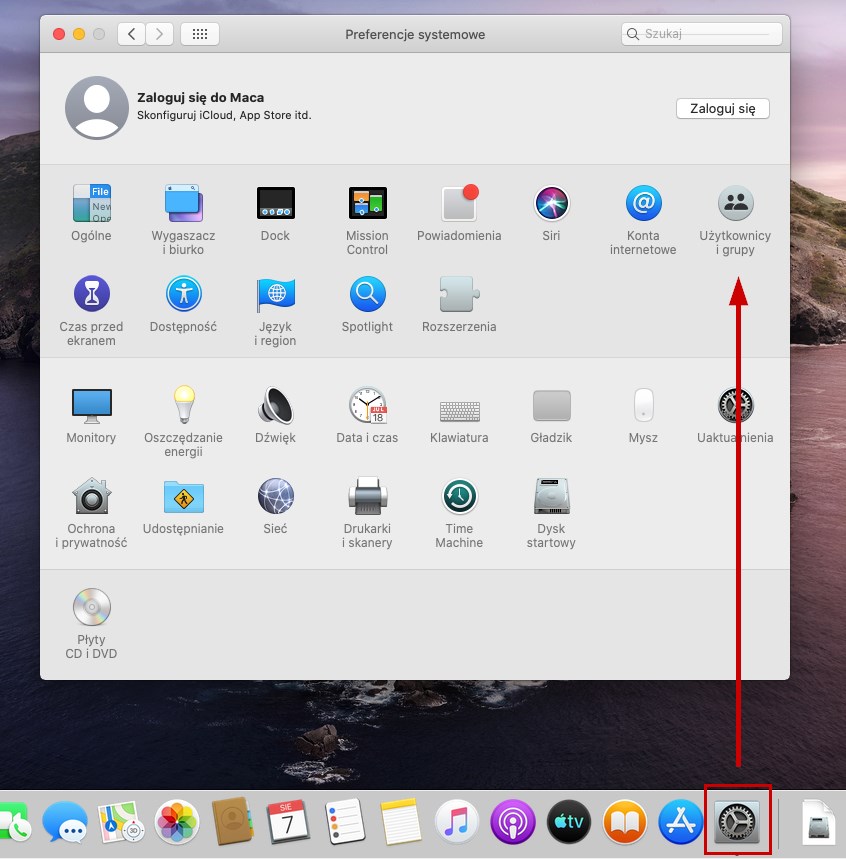
W nowym oknie wyświetlona zostanie lista wszystkich kont utworzonych w systemie. Aby cokolwiek tu zmienić, musisz najbardziej odblokować tę możliwość. W tym celu kliknij w ikonę kłódki w dolnym lewym rogu.
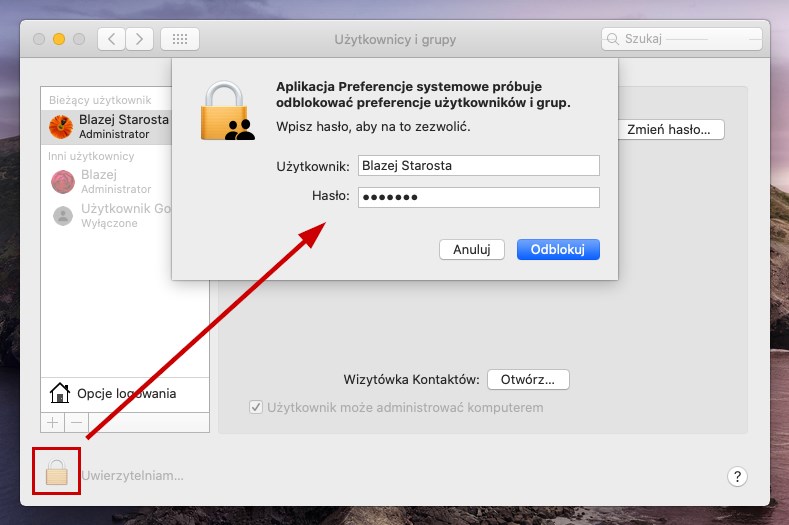
System poprosi Cię o podanie hasła do swojego konta. Wprowadź hasło i kliknij OK. Zawartość okna z użytkownikami stanie się teraz interaktywna i będziesz mógł wprowadzić zmiany.
Zauważysz jednak, że po zaznaczeniu jakiegokolwiek konta nie ma żadnych opcji pozwalających zmienić nazwę użytkownika. To dlatego, że funkcja ta jest ukryta w opcjach zaawansowanych. Aby do nich wejść, przytrzymaj klawisz CTRL, a następnie - cały czas trzymając CTRL - kliknij w nazwę konta, dla którego chcesz zmienić nazwę wyświetlaną.
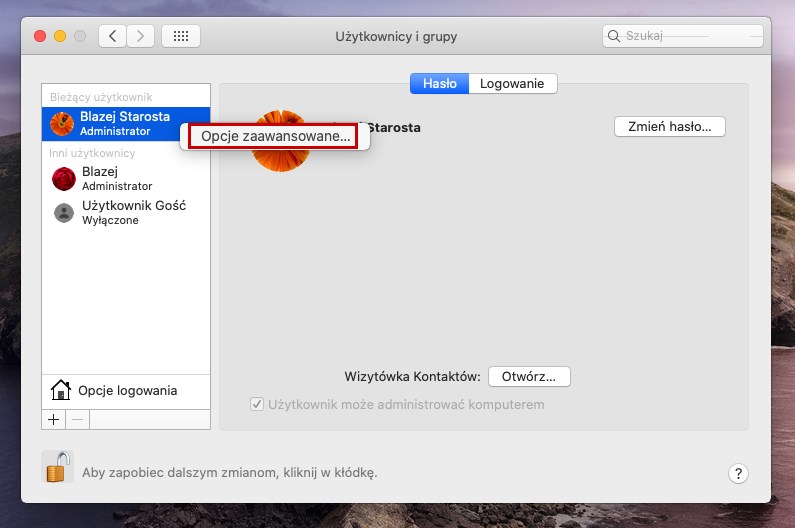
Wyświetli się dodatkowe menu. Wybierz w nim Opcje zaawansowane. Pojawi się teraz nowe okno ze szczegółowymi ustawieniami wskazanego konta. Nazwa wyświetlana w systemie to ta, która jest zawarta w polu Pełna nazwa.
Uwaga! Zmiana pełnej nazwy, czyli nazwy wyświetlanej jest całkowicie bezpieczna, jednak odradzamy dokonywania zmian w polach z nazwą konta i katalogiem domowym. Nieprzemyślne modyfikacje mogą spowodować utratę danych.
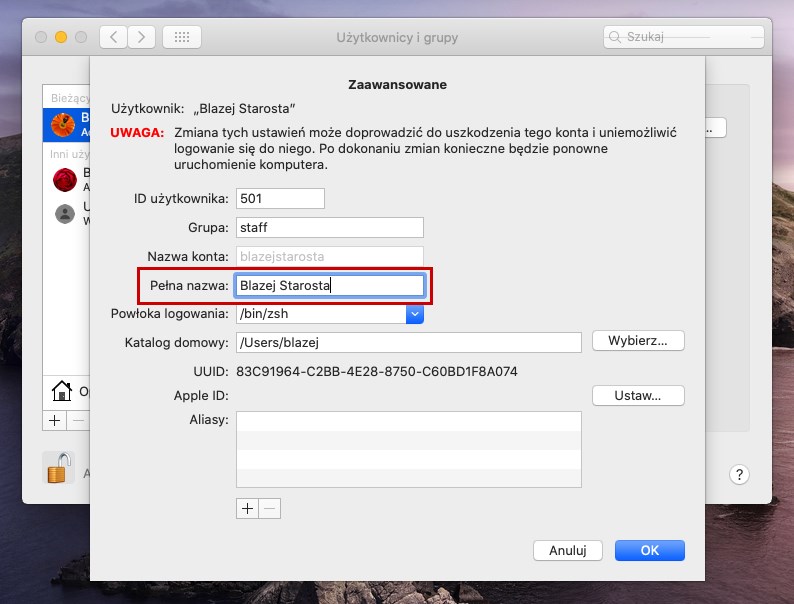
Wpisz w polu Pełna nazwa nową nazwę wyświetlaną, jaka ma być widoczna np. na ekranie logowania i w innych miejscach, gdzie ta etykieta jest wykorzystywana. Możesz wprowadzić samo imię bądź dowolny pseudonim.
Zatwierdź zmiany przyciskiem OK. Nazwa zostanie zmieniona, ale aby była widoczna we wszystkich miejscach, uruchom komputer ponownie.
